انتقال فایل از آیفون به اندروید و ویندوزفون با shareit
فهرست مطالب
در مقاله ی اول ما درباره انتقال فایل ها از آیفون به iosو بخش اول انتقال فایل ها از آیفون به اندروید را توضیح داده ایم امروز میخواهیم بخش دوم انتقال فایل با shareit را آموزش دهیم جهت کسب اطلاعات بیشتر همراه رایانه کمک آنلاین بمانید .
- روش دوم: استفاده از قابلیت اشتراک گذاری بیسیم فایل است
در این روش ما نیازی به وجود اتصال اینترنت نخواهیم داشت و دو دستگاه مورد نظر با یکدیگر ارتباط برقرار میکنند.
حتما در دید شما این روش بهتر و جالب تر محسوب میشود.در ادامه با رایانه کمک همراه باشید تا به بررسی این روش بپردازیم.
برای آموزش کامل سیستم عامل اندروید میتوانید به پکیج آموزشی 10 مهارت رایانه کمک مراجعه فرمایید.
انتقال اطلاعات آیفون به اندروید از طریق Drop box Google Drive و آیکلود
در این روش میتوانید با استفاده از اینترنت و سرویس های آنلاین فایل مورد نظر را از آیفون به اندروید و ویندوزفون و غیره ارسال نمایید
نرم افزار هایی وجود دارد برای انجام این کار می باشد مانند تلگرام و والتساپ
با این برنامه ها میتوان فایل های مورد نظر را به راحتی ارسال کنید. با استفاده از این روش حجم بسته اینترنتیمان زیاد مصرف می شود چراکه در این پروسه شما از سرورها آنلاین بهره میبرید.
چنانچه سرعت اینترنت شما خیلی کند بود بهتر است از این روش استفاده نکنید.
نکته : این را در نظر داشته باشید که سرعت اینترنت ما و حجم فایل ارسالی مورد نظر تاثیر فراوانی بر روی زمان مورد نیاز در راستای انتقال فایل دارد.
افزونه send any where
ما افزونه ای به نام SendAnywhere در مرورگر کروم داریم که با سیستم عامل هایی مانند آی او اس ، اندروید و ویندوزفون دارد و میتوانید از این افزونه به منظور ارسال و دریافت فایل مورد نظر استفاده کنید. جالب است که بدونید این افزونه شامل یک پلتفرم تحت وب هم میشود ، که در این شرایط میتوانید با دستگاه هایی نظیر Blackberry برای رد و بدل کردن فایل یا حتی اطلاعات استفاده نمایید.برای استفاده از این افزونه باید در دو دستگاه مبدا و مقصد حتما نصب شده باشد و حتی برای استفاده کردن از پلتفرم تحت وب باید به طور همزمان در دوستگاه مد نظر اجرا و استفاده شود .
اگر تمایل داشته باشید با اتصال به شبکه اینترنت نسبت به انتقال فایل از آیفون به اندروید و ویندوزفون اقدام نمایید روش های معتددی وجود دارد ما می توانیم از روشی به نام ذخیره سازی ابری نظیر دراپ باکس (DropBox)، گوگل درایو (Google Drive) و حتی آیکلود استفاده کنیم.
در این روش تنها کاری که باید انجام شود این است که باید فایل یا فایل های مورد نظر را در اکانت سرویس خود آپلود کرده و بعد از انجام این کار باید در دستگاه مقصد به اکانت سرویس ذخیره سازی خود مراجعه کنید و به دانلود فایل های آپلود شده بپردازید.
در این روش میتونم به جرات بگم که حجم بسته اینترنتی شما به حدی استفاده میشود که شاید شما را از فرستادن فایل پشیمان کند و حتی این روش به سرعت بالای اینترنت نیازمند است .
انتقال اطلاعات بیسیم بین سیستم عامل های مختلف
همانطور که اشاره شد انتقال فایل از آیفون به اندروید و ویندوزفون با استفاده از اینترنت برای بعضی از کاربران در بعضی شرایط مقرون به صرفه نیست به همین دلیل در این مقاله به شما روشی را معرفی میکنیم که بدون نیاز به اتصال اینترنت بتوانید به راحتی فایلی را ارسال و دریافت کنید.
در این روش یک شبکه بی سیم غیر اینترنتی میان دو دوستگاه مورد نظر ایجاد میشود و انتقال فایل بدون نیاز به اینترنت و از طریق شبکه فایل را انتقال می دهیم.
این شبکه میتوان به دو صورت در اختیار کاربر قرار بگیرید این دو روش به شرح زیر است:
1.توسط یک روتر بیسیم (مرکز دسترسی بیسیم مستقل)
2.تکنولوژی وای فای دایکرت (Wifi Direct)
این دو روش از طریق این شبکه بیسیم پشتیبانی میشود.
انتقال بیسیم فایل از طریق ایجاد مرکز دسترسی بیسیم مستقل
همان طور که اشاره کردیم در روش انتقال فایل به صورت بیسیم و بدون نیاز به اینترنت از یک مرکز دسترسی بیسیم مستقل یا External WiFi Access Point استفاده میشود.
در این روش نرم افزار هایی مانند شریت (SHAREit) و زاپیا (Zapya) هم برای رد و بدل کردن فایل از آن استفاده میکنند. در این روش ابتدا باید دو دستگاهی که برای رد و بدل کردن فایل استفاده میکنند باید به یک دستگاه اینترنتی مشابه متصل شوند ، اما این اتصال به معنای استفاده از شبکه اینترنت و رد و بدل کردن فایل برمبنای داده های مبتنی بر آن نیست.
اگر نرم افزار شریت روی سیستم عاملی که از آن استفاده میکنید عرضه نشده نگران نباشید چرا که میتوانید از نسخه تحت وب آن به منظور انتقال فایل استفاده کنید.
برای انتقال فایل از آی او اس به اندروید و ویندوزفون با استفاده از برنامه SHAREit و با تشکیل دادن یک مرکز دسترسی بیسیم مستقل مراحل زیر را انجام دهید:
مراحل کار :
1. برنامه شریت(SHAREit) را نصب و در دو دستگاه فرستنده و گیرنده اجرا کنید حتما در نظر داشته باشید که نسخه ای از این نرم افزار را باید طوری بر روی این دو دستگاه دانلود کنید که با سیستم عامل گوشی هوشمند شما سازگاری داشته باشید.
2.هر دو گوشی را به یک شبکه وای فای یا همان مرکز دسترسی بیسیم مستقل (External WiFi Access Point ) متصل کنید.
3.نرم افزار شریت را اجرا کرده و به شبکه یکسانی متصل کنید.
4.فرستنده باید آیکون SEND را کلیک کند و فایل های مورنظرتان از نظیر عکس ، فیلم و موسیقی و حتی برنامه های مختلف و بازی را برای گیرنده ارسال کنید.
چناچه با پیغامی به نام OK یا Next مواجعه شدید آن را لمس کنید
5.گیرنده باید گزینه Receive را انتخاب کند.بدین صورت دستگاه گیرنده به عنوان دریافت کننده توسط دستگاه مبدا شناسایی شود.
6.در دستگاه مبدا یا همان فرستنده باید آواتار دستگاه مقصد را کلیک کند و بدین صورت دستور ارسال فایل صادر میشود.
روش استفاده از برنامه هایی همچون شریت (SHARAEit) و زاپیا(Zapya) ساده و یکسان است
ولی با احتمال اینکه در نسخه های جدید این اپلیکیشن ها کمی تغییرات روبه رو خواهند شد زیاد است.
روش هایی که در بالا گفته شد یک دید کلی نسبت به مراحل انجام ارسال و دریافت فایل از طریق این نرم افزار ها می باشد برای کسب راهنمایی و اطلاعات بیشتر از مرکز دسترسی بیسیم با کارشناسان رایانه کمک تماس حاصل کرده و از آنها اطلاعات بیشتری کسب کنید.
انتقال بیسیم فایل از طریق وای فای دایرکت و هات اسپات
در این روش ، ما از قابلیت وای فای دایرکت (WiFi Direct) در گوشی ها استفاده میکنیم
در این حالت ما دیگر نیازی به یک شبکه اینترنتی مشابه نداریم و دستگاه ها از یک شبکه هات اسپات مستقیم برای ارسال و دریافت فایل ها استفاده می کنند .
این قابلیت برای برنامه هایی همچون شریت (SHAREit) و زاپیا میباشد و تفاوتی که این روش با روش قبل دارد فقط در اتصال آن است یعنی روش قبلی نیاز به اتصال به یک شبکه وای فای مشترک داشت ولی این روش فقط با ساخت هات اسپات به طور مستقیم برقرار میشود.
برای استفاده از این روش باید دستگاه شما از قابلیت اتصال وای فای دایرکت (WiFi Direct) پشتیبانی کند.
دستگاه های اندرویدی باید حداقل سیتسم عامل اندورید آنها 4.0 باشد و در ویندوزفون ها باید حداقل سیستم عامل ویندوزفون 8.1 باشد.
چنانچه دستگاه گوشی شما از سیستم عامل ios بهره مند باشد و اگر دستگاه گوشی شما از قابلیت ایردراپ (AirDrop) پشتیبانی کند میتواند از قابلیت وای فای دایرکت (WiFi Direct) استفاده کند
ولی با این حال اپل اجازه دسترسی دستگاه های آی او اس به شریت (SHAREit) و زاپیا(Zapya) کنترل شده و ساخت هات اسپات مستقیم را نمیدهند.
اگر قصد دارید با انتقال فایل از طریق آیفون به اندورید و ویندوزفون با استفاده از وای فای دایرکت را دارید ، باید حتما دستگاه غیره ios شما سازنده شبکه هات اسپات شود و آیفونتان ملحق (Join ) شود.
مراحل انتقال فایل با shareit از آیفون به اندروید با WiFi Direct
برای استفاده از این روش مراحلی که در ادامه گفته شده را طی کنید:
1.نرم افزار شریت را در دو دستگاه دانلود کرده و نصب کنید.
2.در دستگاه اندروید خود برنامه SHAREit را نصب کنید و گزینه Receie را کلیک کنید.
3.اگر در چنین شرایطی شبکه وای فایی در دسترس نباشد، دستگاه اندرویدی شما شروع به ساختن یک شبکه هات اسپات (WiFi Direct) می کند
4.بعد از انجام مرحله قبل در دستگاه ios خود به بخش تنظیمات بروید و سپس از روشن بودن وای فای خود اطمینان حاصل کنید.
5.بعد از اینکه دستگاه آیفون شما به شبکه هات اسپات ساخته شده توسط دستگاه اندرویدی متصل شد برنامه نام برده را در آن دستگاه اجرا کنید و روی دکمه SEND لمس نمایید.
6.در این مرحله فرستنده باید فایل های که می خواهد ارسال کند را بفرستد
انتقال فایل با shareit از اندروید به ios
برای انتقال فایل از اندروید به ios مراحل زیر را باید طی کنید:
1.نرم افزار SHAREit را در دو دستگاه دانلود کرده و نصب کنید.
2.در دستگاه اندروید خود برنامه شریت را نصب کنید و گزینه SEND را کلیک کنید.
3.فایل های مورد نظر را برای ارسال به گیرنده گزینه Next را لمس کنید.
4.بعد از انجام مراحل قبل SHAREit برای یافتن شبکه مناسب شروع به جستجو میکند.
در این شرایط کاربر با کشیدن انگشت از پایین صفحه به بالا به بخش منو وارد می شود در اینجا در کنار گزینه Receiver Decive Type گزینه IOS وجود دارد که باید روی آن کلیک کنید.
بعد انجام مراحل قبل این نرم افزار در دستگاه اندرویدی یک هات اسپات مستقیم تشکیل میدهد.
5. در دستگاه ios خود به بخش تنظیمات بروید و سپس از روشن بودن وای فای خود اطمینان حاصل کنید و در شبکه هات اسپاتی که توسط دستگاه اندرویدی ساخته شده متصل شوید.
6.در گوشی آیفون خود برنامه شریت SHAREit را باز کنید و گزینه RECEIVE را انتخاب نمایید.
7.در حال حاضر میتوانید در دستگاه اندرویدی خود فایل های موردنظرتان را برای آیفون ارسال نمایید.
انتقال فایل با shareit از ویندوز فون به ios
مراحلی که ذکر شد برای انتقال فایل از دستگاه اندرویدی به آیفون است که با قابلیت وای فای دایرکت این فرایند انجام میشود.
برای انتقال فایل از ویندوزفون به آی او اس یا برعکس مراحل زیر را باید طی کنید:
- نرم افزار شریت را در دو دستگاه دانلود کرده و نصب کنید.
- در ویندوزفون خود به بخش Setting رفته و گزینه Cellular+SIM یا Mobile+SIM را انتخاب کنید و DATA را فعال کنید.
- بعد از انجام مرحله قبل به بخش Settings رفته و گزینه internet Shring را انتخاب کنید سپس گزینه Sharing را فعال کنید.
- در این حالت نام شبکه و هات اسپات و حتی رمز عبور آن نمایش داده میشود.
- بعد از انجام مرحله قبل در دستگاه اپل خود به بخش تنظیمات رفته و سپس از روشن بودن وای فای خود اطمینان حاصل کنید سپس در شبکه هات اسپاتی که توسط ویندوزفون ساخته شده متصل شوید.
- در این حالت میتوانید انتقال آیفون به ویندوزفون را از طریق قابلیت وای فای دایرکت اقدام نمایید.
سخن پایانی
چنانچه با مطالعه مطلب بالا موفق به انتقال فایل با shareit نشده اید می توانید از کارشناسان کمک رسان تعمیرات کامپیوتری و تعمیر لپتاپ رایانه کمک استفاده نمایید و مشکلات کامپیوتری خود را در کمترین زمان ممکن برطرف نمایید. چنانچه به تازه ترین اخبار روزتکنولوژی و جدیدترین آموزش های کوتاه وکاربردی کامپیوتر و موبایل علاقه مند هستید می توانید از اینستاگرام رایانه کمک دیدن فرمایید
جهت رفع مشکلات رایانه و حل مشکلات تلفن همراه خود کافیست با کارشناسان مجرب رایانه کمک تماس گرفته و به صورت شبانه روزی از خدمات غیر حضوری رایانه کمک بهره مند شوید.
شماره های تماس از سراسر کشور:
9099071540 (تلفن ثابت)
021-7129 ( تلفن ثابت و همراه)
چقدر این مطلب مفید بود ؟
یک ستاره پنج ستاره
میانگین رتبه 5 / 5. تعداد امتیازات 1
تا کنون امتیازی ثبت نشده است . (اولین نفر باشید)



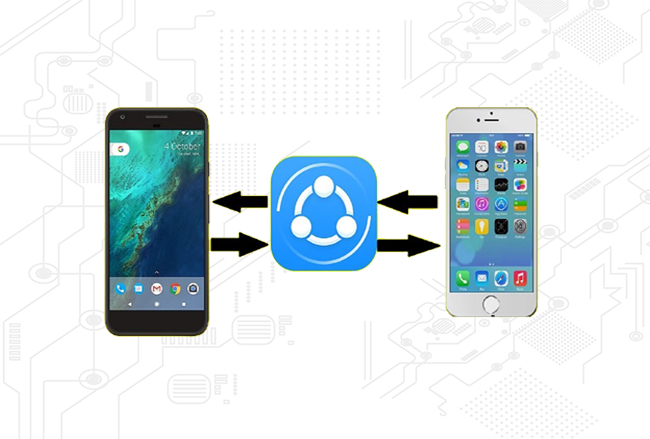




 نحوه انتقال فایل ها از اندروید به آیفون_با_شیریت_رایانه_کمک
نحوه انتقال فایل ها از اندروید به آیفون_با_شیریت_رایانه_کمک حل مشکل invalid sim در آیفون | تعمیر کامپیوتر
حل مشکل invalid sim در آیفون | تعمیر کامپیوتر